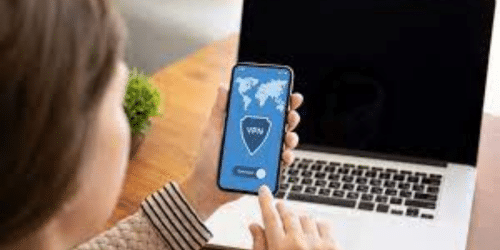Der Schutz unserer Online-Privatsphäre und -Sicherheit ist in der heutigen vernetzten Welt von größter Bedeutung. Ein Tool, das ein sicheres und privates Surferlebnis bietet, ist ein virtuelles privates Netzwerk (VPN). Unabhängig davon, ob Sie Ihre persönlichen Daten schützen, auf geografisch eingeschränkte Inhalte zugreifen oder Ihre Online-Anonymität verbessern möchten, kann die Einrichtung eines VPN auf Ihrem Gerät einen großen Unterschied machen. In dieser Anleitung führen wir Sie durch den Prozess der Einrichtung eines VPN auf jedem Gerät, egal ob es sich um Ihren Computer, Ihr Smartphone, Ihr iPhone oder Ihr Tablet handelt. Sie erhalten ein klares Verständnis davon, was ein VPN ist, warum es wichtig ist, und erhalten Schritt-für-Schritt-Anleitungen zum Einrichten eines VPN auf verschiedenen Geräten. Tauchen wir also in die Welt der VPNs ein und erschließen wir ihr Potenzial für Ihr digitales Leben.
VPN-Nutzung und Bedeutung
Ein VPN oder virtuelles privates Netzwerk ist eine Technologie, die es Ihnen ermöglicht, eine sichere und private Verbindung über ein öffentliches Netzwerk wie das Internet herzustellen. Es erstellt ein privates Netzwerk, indem es Ihren Internetverkehr verschlüsselt und über einen Remote-Server an einem anderen Standort leitet. Für Internetnutzer ist ein VPN ein wertvolles Tool zum Schutz ihrer Online-Aktivitäten, zum Schutz ihrer Privatsphäre und zum Zugriff auf Inhalte, die andernfalls an ihrem Standort möglicherweise nicht verfügbar wären. Es ist jedoch wichtig zu beachten, dass nicht alle VPN-Dienste gleich sind. Daher ist es wichtig, einen seriösen und vertrauenswürdigen Anbieter zu wählen, der die Privatsphäre der Benutzer in den Vordergrund stellt und strenge Sicherheitsmaßnahmen anwendet. Der Hauptzweck der Verwendung eines VPN besteht darin, die Online-Sicherheit und den Datenschutz zu verbessern. Im Folgenden sind einige Schlüsselaspekte der VPN-Nutzung und ihre Bedeutung aufgeführt:
#1. Sicherheit
Ein VPN verschlüsselt Ihren Internetverkehr und macht ihn für jeden, der ihn abfangen könnte, unlesbar. Dies ist besonders wichtig, wenn Sie öffentliche WLAN-Netzwerke nutzen, da es Hacker daran hindert, Ihre Kommunikation abzuhören und vertrauliche Informationen wie Passwörter oder Kreditkartendaten zu stehlen.
#2. Privatsphäre
Bei einem VPN werden Ihre IP-Adresse und Ihre Online-Aktivitäten maskiert und anonymisiert. Ihr Internetdienstanbieter (ISP), Regierungsbehörden oder andere Dritte können Ihr Online-Verhalten nicht verfolgen, was es für sie schwieriger macht, Ihre Aktivitäten zu überwachen oder personenbezogene Daten zu sammeln.
#3. Zugriff auf eingeschränkte Inhalte
Mit VPNs können Sie geografische Beschränkungen umgehen und auf Inhalte zugreifen, die an Ihrem aktuellen Standort möglicherweise blockiert oder eingeschränkt sind. Wenn Sie eine Verbindung zu einem Server in einem anderen Land herstellen, kann es so aussehen, als ob Sie von diesem Standort aus surfen würden, und Zugriff auf regional eingeschränkte Dienste oder Websites erhalten.
#4. P2P-Dateifreigabe
VPNs können für den sicheren und anonymen Peer-to-Peer-Dateiaustausch (P2P) verwendet werden. Durch die Maskierung Ihrer IP-Adresse ermöglicht Ihnen ein VPN die Teilnahme an Filesharing-Aktivitäten, während gleichzeitig Ihre Privatsphäre gewahrt bleibt und das Risiko verringert wird, Opfer von Urheberrechtsverletzungen zu werden.
#5. Geschäftliche Nutzung
Unternehmen nutzen häufig VPNs, um Remote-Mitarbeitern sicheren Zugriff auf das interne Netzwerk des Unternehmens zu ermöglichen. Dadurch wird sichergestellt, dass sensible Daten, die zwischen Remote-Mitarbeitern und den Servern des Unternehmens übertragen werden, verschlüsselt und geschützt bleiben.
Kann ich in meinem Zuhause ein VPN einrichten?
Ja, Sie können bei sich zu Hause ein VPN (Virtual Private Network) einrichten. Die Einrichtung eines VPN zu Hause kann dazu beitragen, Ihre Internetverbindung zu sichern, Ihre Privatsphäre zu schützen und Ihnen den Fernzugriff auf Ihr Heimnetzwerk zu ermöglichen.
Können Sie kostenlos ein VPN einrichten?
Ja, Sie können kostenlos ein VPN (Virtual Private Network) einrichten. Es stehen mehrere kostenlose VPN-Dienste zur Verfügung, mit denen Sie eine sichere und private Verbindung über das Internet herstellen können. Es ist jedoch wichtig zu beachten, dass kostenlose VPN-Dienste im Vergleich zu kostenpflichtigen Optionen Einschränkungen und Nachteile haben können
Wie teuer ist die Einrichtung eines VPN?
Nicht ganz teuer. Die Kosten für die Einrichtung eines VPN können abhängig von mehreren Faktoren variieren, einschließlich der von Ihnen gewählten Methode und Ihren spezifischen Anforderungen
So richten Sie ein VPN auf Android ein
Das Einrichten eines VPN (Virtual Private Network) auf einem Android-Gerät ist relativ einfach. Hier finden Sie eine detaillierte Schritt-für-Schritt-Anleitung zum Einrichten eines VPN auf Android:
#1. Recherchieren Sie und wählen Sie einen VPN-Dienst aus
- Beginnen Sie mit der Recherche und Auswahl eines VPN-Dienstes, der Ihren Anforderungen entspricht. Suchen Sie nach Anbietern mit guten Sicherheitsprotokollen, einer großen Auswahl an Serverstandorten und einer benutzerfreundlichen Android-App.
#2. Laden Sie die VPN-App herunter
- Öffnen Sie den Google Play Store auf Ihrem Android-Gerät.
- Suchen Sie nach der VPN-App, die Sie in Schritt 1 ausgewählt haben.
- Tippen Sie auf die App, um deren Seite zu öffnen, und klicken Sie auf die Schaltfläche „Installieren“.
- Warten Sie, bis die App heruntergeladen und auf Ihrem Gerät installiert wurde.
#3. Starten Sie die VPN-App
- Suchen Sie die VPN-App auf Ihrem Startbildschirm oder in der App-Schublade.
- Tippen Sie auf das Symbol der App, um sie zu starten.
#4. Registrieren oder anmelden
- Wenn Sie ein neuer Benutzer sind, erstellen Sie ein Konto beim VPN-Anbieter. In der Regel umfasst dies die Angabe Ihrer E-Mail-Adresse und die Erstellung eines Passworts.
- Wenn Sie bereits ein Konto haben, melden Sie sich einfach mit Ihren Zugangsdaten an.
#5. Stellen Sie eine Verbindung zu einem VPN-Server her
- Sobald Sie angemeldet sind, wird Ihnen normalerweise eine Liste der Serverstandorte angezeigt.
- Wählen Sie einen Serverstandort, der Ihren Anforderungen entspricht. Wenn Sie beispielsweise auf Inhalte aus einem bestimmten Land zugreifen möchten, wählen Sie einen Server in diesem Land aus.
- Tippen Sie auf den Serverstandort, um eine Verbindung herzustellen.
#6. Erteilen Sie die erforderlichen Berechtigungen
- Die VPN-App fordert möglicherweise die Erlaubnis zum Konfigurieren einer VPN-Verbindung auf Ihrem Gerät an. Tippen Sie auf „OK“ oder „Zulassen“, um die erforderlichen Berechtigungen zu erteilen.
- Abhängig von Ihrer Android-Version werden Sie möglicherweise auch aufgefordert, zusätzliche Berechtigungen zu erteilen, damit die VPN-App optimal funktioniert. Befolgen Sie die Anweisungen auf dem Bildschirm und erteilen Sie die angeforderten Berechtigungen.
#7. Aktivieren Sie die VPN-Verbindung
- Sobald die VPN-Verbindung hergestellt ist, wird in der Benachrichtigungsleiste Ihres Geräts normalerweise ein Schlüssel- oder Schlosssymbol angezeigt, das anzeigt, dass das VPN aktiv ist.
- Sie können auch die VPN-App überprüfen, um Ihren Verbindungsstatus zu überprüfen.
#8. VPN-Einstellungen konfigurieren (optional)
- Viele VPN-Apps bieten zusätzliche Einstellungen, die Sie je nach Ihren Vorlieben anpassen können.
- Diese Einstellungen können Optionen wie Protokollauswahl, Kill-Switch, Split-Tunneling und mehr umfassen.
- Erkunden Sie das Einstellungsmenü Ihrer VPN-App, um alle gewünschten Optionen zu konfigurieren.
#9. Trennen Sie den Server oder wechseln Sie ihn
- Wenn Sie die VPN-Verbindung nicht mehr benötigen, können Sie die Verbindung trennen, indem Sie die VPN-App öffnen und auf die Schaltfläche „Trennen“ oder „Trennen“ tippen.
- Wenn Sie zu einem anderen Serverstandort wechseln möchten, können Sie dies auch tun, indem Sie in der App einen neuen Server aus der Liste auswählen.
Alternativ können Sie Folgendes tun:
- Öffnen Sie die Einstellungen-App auf Ihrem Android-Gerät
- Gehen Sie einfach nach unten und wählen Sie je nach Gerät „Netzwerk & Internet“ oder „Verbindungen“. Suchen Sie nach der Option „VPN“ und tippen Sie darauf. Wenn diese Option nicht angezeigt wird, müssen Sie möglicherweise das Menü erweitern, indem Sie auf „Erweitert“ oder eine ähnliche Option tippen.
- Tippen Sie auf die Schaltfläche „+“ oder „VPN hinzufügen“, um eine neue VPN-Verbindung zu erstellen
- Ihnen werden verschiedene VPN-Protokolle oder -Typen angezeigt. Zu den gängigen Optionen gehören „PPTP“, „L2TP/IPSec“, „OpenVPN“ oder „IKEv2“. Wählen Sie das Protokoll basierend auf dem VPN-Dienst, den Sie verwenden, oder wenden Sie sich an Ihren VPN-Anbieter, um das empfohlene Protokoll zu erhalten.
- Geben Sie im Feld „Name“ einen Namen für Ihre VPN-Verbindung ein. Dies kann ein beliebiger Name sein, zum Beispiel „Mein VPN“.
- Geben Sie die erforderlichen Details für das ausgewählte VPN-Protokoll ein. Dazu gehören in der Regel die Serveradresse, der VPN-Benutzername und das VPN-Passwort. Diese Angaben erhalten Sie von Ihrem VPN-Anbieter. Wenn Sie einen kommerziellen VPN-Dienst nutzen, stellt dieser oft eine App zur Verfügung, die die Konfiguration automatisch übernimmt.
- Nachdem Sie die erforderlichen Informationen eingegeben haben, tippen Sie auf „Speichern“ oder „OK“, um die VPN-Konfiguration zu speichern.
- Ihre neu erstellte VPN-Verbindung wird nun in der Liste der VPN-Einstellungen angezeigt. Tippen Sie auf die Verbindung, um deren Einstellungen zu öffnen.
- Optional können Sie je nach VPN-Protokoll und Ihren Anforderungen weitere Einstellungen wie VPN-Optionen, DNS-Einstellungen oder Proxy-Einstellungen konfigurieren.
- Um eine Verbindung zum VPN herzustellen, schalten Sie einfach den Schalter neben der von Ihnen erstellten VPN-Verbindung um. Möglicherweise müssen Sie Ihren VPN-Benutzernamen und Ihr Passwort erneut eingeben, wenn diese nicht gespeichert sind.
- Sobald die Verbindung hergestellt ist, wird in der Statusleiste oben auf Ihrem Android-Gerät ein VPN-Symbol angezeigt, das auf eine erfolgreiche Verbindung hinweist.
So richten Sie ein VPN auf dem iPhone ein
Das Einrichten eines VPN (Virtual Private Network) auf Ihrem iPhone ist relativ einfach. Sobald Ihr VPN auf Ihrem iPhone eingerichtet ist, sollte Ihr Internetverkehr verschlüsselt und über den von Ihnen ausgewählten VPN-Server weitergeleitet werden. Denken Sie jedoch daran, die Verbindung zum VPN zu trennen, wenn Sie dessen Schutz nicht mehr benötigen, um Ihre normale Internetverbindung wiederherzustellen. Im Folgenden finden Sie eine Schritt-für-Schritt-Anleitung, die Ihnen bei der Einrichtung eines VPN auf Ihrem iPhone hilft:
#1. Wählen Sie einen VPN-Dienst
Beginnen Sie mit der Auswahl eines VPN-Dienstanbieters. Es stehen kostenlose und kostenpflichtige Optionen zur Verfügung. Suchen Sie nach einem seriösen Anbieter, der gute Sicherheit, zuverlässige Verbindungsgeschwindigkeiten und eine benutzerfreundliche App für iOS bietet.
#2. Abonnieren Sie den VPN-Dienst
Wenn Sie sich für einen kostenpflichtigen VPN-Dienst entschieden haben, schließen Sie ein Abonnement ab und leisten Sie die erforderliche Zahlung. Bei kostenlosen VPN-Diensten müssen Sie möglicherweise ein Konto erstellen oder eingeschränkte Funktionen anbieten.
#3. Laden Sie die VPN-App herunter
Suchen Sie im App Store auf Ihrem iPhone nach der VPN-App, die Ihr gewählter VPN-Dienst anbietet. Sobald Sie die gewünschte App gefunden haben, klicken Sie auf die Schaltfläche „Installieren“, um die App herunterzuladen und auf Ihrem Gerät zu installieren.
#3. Starten Sie die VPN-App
Sobald die App installiert ist, suchen Sie ihr Symbol auf dem Startbildschirm Ihres iPhones und tippen Sie darauf, um die App zu starten.
#4. Melden Sie sich bei Ihrem VPN-Konto an
Wenn Sie einen kostenpflichtigen VPN-Dienst abonniert haben, müssen Sie sich wahrscheinlich mit Ihren Kontoanmeldeinformationen anmelden. Geben Sie Ihren Benutzernamen und Ihr Passwort ein, um fortzufahren. Für kostenlose VPN-Dienste müssen Sie diesen Schritt möglicherweise überspringen.
#5. Stellen Sie eine Verbindung zu einem VPN-Server her
Sobald Sie sich angemeldet haben, wird eine Liste der verfügbaren Serverstandorte angezeigt. Wählen Sie einen Server basierend auf Ihren Präferenzen aus, beispielsweise das Land, aus dem Ihre IP-Adresse angezeigt werden soll. Einige VPN-Apps verbinden Sie möglicherweise automatisch mit dem besten Server basierend auf Ihrem Standort.
#6. Aktivieren Sie die VPN-Verbindung
Sobald Sie einen Server ausgewählt haben, sehen Sie normalerweise die Schaltfläche „Verbinden“ oder „Ein“. Tippen Sie darauf, um die VPN-Verbindung herzustellen. Die VPN-App bittet Sie möglicherweise um Ihre Erlaubnis, VPN-Einstellungen auf Ihrem Gerät zu konfigurieren. Genehmigen Sie diese Anfragen, wenn Sie dazu aufgefordert werden.
#7. Warten Sie auf die Verbindung
Die VPN-App wird versuchen, eine sichere Verbindung zum ausgewählten Server herzustellen. Sobald die Verbindung hergestellt ist, wird in der Statusleiste Ihres iPhones eine Bestätigungsmeldung oder ein VPN-Symbol angezeigt.
#8. Überprüfen Sie Ihre VPN-Verbindung
Um zu bestätigen, dass das VPN funktioniert, können Sie eine Website besuchen, auf der Ihre IP-Adresse angezeigt wird, z. B. „whatismyip.com“ oder „ipleak.net“. Wenn die auf diesen Websites angezeigte IP-Adresse mit dem Server übereinstimmt, mit dem Sie sich verbunden haben, funktioniert Ihr VPN ordnungsgemäß.
#9. VPN-Einstellungen anpassen (optional)
Einige VPN-Apps bieten zusätzliche Einstellungen, mit denen Sie Ihr VPN-Erlebnis individuell anpassen können. Sie können diese Optionen bei Bedarf erkunden, die Standardeinstellungen sollten jedoch für die meisten Benutzer ausreichend sein.
So richten Sie einen VPN-Server ein
Das Einrichten eines VPN-Servers ist im Vergleich zum Einrichten eines VPN-Clients auf Ihrem iPhone ein komplexerer Vorgang. Normalerweise ist dafür ein dedizierter Server oder ein virtueller privater Server (VPS) erforderlich, auf den Sie Administratorzugriff haben. Das Einrichten eines VPN-Servers kann eine technische Herausforderung darstellen, insbesondere für Personen ohne Erfahrung in der Serveradministration. Es wird empfohlen, die Dokumentation der von Ihnen gewählten VPN-Serversoftware gründlich zu recherchieren und zu befolgen oder sich bei Bedarf an einen IT-Experten zu wenden. Die folgende Anleitung hilft Ihnen jedoch beim Einrichten eines VPN-Servers:
#1. Wählen Sie eine VPN-Serversoftware
Es stehen verschiedene VPN-Server-Softwareoptionen zur Verfügung, z. B. OpenVPN, WireGuard und SoftEther. Wählen Sie diejenige aus, die Ihren Anforderungen am besten entspricht und mit dem Betriebssystem Ihres Servers kompatibel ist.
#2. Richten Sie einen Server ein
Sie benötigen einen dedizierten Server oder VPS mit einer öffentlichen IP-Adresse, um Ihren VPN-Server zu hosten. Dieses kann bei einem Hosting-Anbieter bezogen oder bei entsprechender Fachkenntnis auf der eigenen Hardware eingerichtet werden.
#3. Installieren Sie die VPN-Serversoftware
Melden Sie sich über eine SSH- oder Remotedesktopverbindung bei Ihrem Server an und installieren Sie die VPN-Serversoftware Ihrer Wahl. Der Installationsvorgang kann je nach verwendeter Software variieren. Befolgen Sie daher die spezifischen Anweisungen in der Dokumentation der Software.
#4. Konfigurieren Sie den VPN-Server
Sobald die Software installiert ist, müssen Sie sie konfigurieren. Dazu gehört das Einrichten von Zertifikaten, Verschlüsselungseinstellungen und das Definieren des IP-Adressbereichs für Ihre VPN-Clients. Detaillierte Anweisungen finden Sie auch hier in der Dokumentation der von Ihnen gewählten VPN-Serversoftware.
#5. Öffnen Sie die erforderlichen Ports
Um VPN-Verbindungen zu Ihrem Server zuzulassen, müssen Sie die entsprechenden Ports in der Firewall Ihres Servers öffnen. Die erforderlichen Ports hängen von der von Ihnen verwendeten VPN-Serversoftware ab. Zu den häufig verwendeten Ports gehören UDP-Port 1194 für OpenVPN und UDP-Port 51820 für WireGuard. Die spezifischen Portnummern finden Sie in der Dokumentation Ihrer VPN-Serversoftware.
#6. Richten Sie die Benutzerauthentifizierung ein
Konfigurieren Sie die Benutzerauthentifizierung für Ihren VPN-Server, um sicherzustellen, dass nur autorisierte Benutzer eine Verbindung herstellen können. Dies umfasst typischerweise das Erstellen von Benutzerkonten, das Festlegen von Passwörtern und das Definieren von Zugriffsberechtigungen. Sie können ein lokales Authentifizierungssystem verwenden oder externe Authentifizierungsmethoden wie LDAP oder RADIUS integrieren.
#7. Starten Sie den VPN-Server
Sobald die Konfiguration abgeschlossen ist, starten Sie die VPN-Serversoftware auf Ihrem Server. Stellen Sie sicher, dass der Server läuft und auf eingehende Verbindungen wartet.
#8. Testen Sie die VPN-Verbindung
Konfigurieren Sie auf einem separaten Gerät, beispielsweise Ihrem Computer oder Smartphone, einen VPN-Client für die Verbindung mit Ihrem VPN-Server. Verwenden Sie die entsprechenden Einstellungen, z. B. die Server-IP-Adresse, Authentifizierungsdaten und Verschlüsselungsprotokolle. Stellen Sie eine Verbindung zum VPN-Server her und überprüfen Sie, ob die Verbindung erfolgreich hergestellt wurde.
#9. Sichern und warten Sie Ihren VPN-Server
Aktualisieren Sie Ihre VPN-Serversoftware regelmäßig, um sicherzustellen, dass Sie über die neuesten Sicherheitspatches verfügen. Implementieren Sie zusätzliche Sicherheitsmaßnahmen wie Firewall-Regeln und Intrusion-Detection-Systeme, um Ihren VPN-Server vor unbefugtem Zugriff zu schützen.
Wie richte ich eine VPN-Verbindung ein?
Im Folgenden finden Sie einfache Schritte zum Einrichten einer VPN-Verbindung.
- Wählen Sie einen VPN-Anbieter
- Melden Sie sich an und erstellen Sie ein Konto
- Laden Sie den VPN-Client herunter und installieren Sie ihn
- Starten Sie den VPN-Client
- Melden Sie sich bei Ihrem VPN-Konto an
- Wählen Sie einen Serverstandort aus
- Verbinden Sie sich mit dem VPN-Server
- Überprüfen Sie Ihre Verbindung
- Zusätzliche Einstellungen konfigurieren (optional)
- Trennen oder erneut verbinden
Sollte ich einen VPN auf meinem Router installieren?
Die Installation eines VPN auf Ihrem Router kann je nach Ihren Bedürfnissen und Vorlieben mehrere Vorteile bieten
Kann ich ein VPN legal nutzen?
Die Rechtmäßigkeit der Nutzung eines VPN (Virtual Private Network) ist von Land zu Land unterschiedlich. In den meisten Ländern ist die Verwendung eines VPN legal und wird weithin als legitimes Instrument zur Verbesserung der Privatsphäre und Sicherheit sowie zum Zugriff auf geografisch eingeschränkte Inhalte akzeptiert.
Wie füge ich meinem Router ein VPN hinzu?
Das Hinzufügen eines VPN zu Ihrem Router erfordert eine Reihe von Schritten, die je nach Router-Modell und verwendetem VPN-Dienst variieren können. Im Folgenden finden Sie einen allgemeinen Überblick über den Prozess:
#1. Überprüfen Sie die Router-Kompatibilität
Stellen Sie sicher, dass Ihr Router VPN-Konfigurationen unterstützt. Nicht alle Router verfügen über diese Funktion. Informationen zur VPN-Unterstützung finden Sie in der Dokumentation oder auf der Website des Herstellers.
#2. Wählen Sie einen VPN-Dienst
Wählen Sie einen VPN-Dienstanbieter aus, der Router-Installationen unterstützt. Suchen Sie nach Anbietern, die Router-Setup-Anleitungen oder Firmware speziell für Router anbieten. Zu den beliebten VPN-Diensten mit Router-Unterstützung gehören ExpressVPN, NordVPN und IPVanish.
#3. Bereiten Sie den Router vor
Verbinden Sie Ihren Computer über ein Ethernet-Kabel oder über WLAN mit dem Router. Greifen Sie auf das Administrationsfenster des Routers zu, indem Sie die IP-Adresse des Routers in einen Webbrowser eingeben. Sie benötigen die administrativen Anmeldedaten des Routers, die Sie normalerweise auf dem Router selbst oder in der Dokumentation finden.
#4. VPN-Firmware installieren (falls verfügbar)
Einige VPN-Anbieter bieten benutzerdefinierte Firmware an, die Sie auf Ihrem Router installieren können. Diese Firmware integriert die VPN-Funktionalität direkt in das Betriebssystem des Routers. Befolgen Sie die spezifischen Anweisungen des VPN-Anbieters, um die Firmware auf Ihrem Router zu installieren.
#5. Manuelle VPN-Konfiguration
Wenn keine benutzerdefinierte Firmware verfügbar ist oder Sie eine manuelle Konfiguration bevorzugen, können Sie das VPN auf Ihrem Router einrichten, indem Sie die Einstellungen des Routers manuell konfigurieren. Dies umfasst in der Regel die Erstellung einer neuen VPN-Verbindung, die Eingabe der VPN-Serverdaten (IP-Adresse, Benutzername, Passwort) und die Angabe der gewünschten Verschlüsselungsprotokolle.
#6. Testen Sie die VPN-Verbindung
Sobald die VPN-Einstellungen angewendet wurden, testen Sie die VPN-Verbindung, indem Sie ein Gerät an den Router anschließen und überprüfen, ob der Internetverkehr des Geräts über das VPN weitergeleitet wird. Sie können einen IP-Adress- oder DNS-Lecktest durchführen, um sicherzustellen, dass Ihre Verbindung sicher ist.
Ähnliche Artikel
- REMOTE ACCESS VPN: Bedeutung, Funktionsweise und bestes VPN
- Entdecken Sie 5 überzeugende Gründe für Ihr Unternehmen, ein VPN einzusetzen
- Vorteile von VPN: Alles, was Sie wissen sollten!!